Mục lục
Bàn phím iPad bị thu nhỏ là một hiện tượng thường xảy ra trong quá trình bạn sử dụng thiết bị. Mặc dù đây không phải là một lỗi lớn nhưng lại có thể ảnh hưởng đến trải nghiệm sử dụng của bạn, làm ảnh hưởng đến tốc độ nhập dữ liệu thông tin của bạn. Nhưng đừng quá lo lắng vì điều này có thể điều chỉnh một cách nhanh chóng, đơn giản qua những nội dung được chúng tôi hướng dẫn sau đây.
Trên thực tế, hiện tượng bàn phím iPad bị thu nhỏ không được xem là một lỗi. Ngược lại, đây là một tính năng được nhà sản xuất cung cấp cho thiết bị của mình nhằm mục đích hỗ trợ bạn trong quá trình thao tác và sử dụng thiết bị này một cách thuận tiện hơn. Cụ thể, nếu sử dụng tính năng này của iPad thì bạn có thể nhập những dữ liệu cần thiết chỉ bằng một tay.
Tuy nhiên, nếu bạn là người có thói quen thường nhập liệu iPad bằng cách sử dụng bàn phím có kích thước cơ bản thì điều này lại ảnh hưởng đến trải nghiệm sử dụng. Nhất là trong trường hợp bạn không cài đặt nhưng thiết bị lại vô tình chuyển giao diện.
Nhưng như Chợ Tốt đã chia sẻ ở nội dung trên, bạn hoàn toàn có thể tiến hành các thao tác để điều chỉnh kích thước trở lại như bình thường.

Có thể trong quá trình bạn thao tác, sử dụng thiết bị này đã bật phải một trong 2 tính năng dưới đây nên dẫn đến gặp phải tình trạng này.
Trong từng trường hợp cụ thể thì bạn lại có thể áp dụng cách sử bàn phím iPad bị thu nhỏ khác nhau, cùng tìm hiểu các thao tác chi tiết ngay trong nội dung sau đây!
Khi bàn phím bị thu nhỏ và bạn muốn phóng to kích thước trở lại như ban đầu thì bạn chỉ cần sử dụng ngón tay của mình để điều chỉnh lại. Cụ thể, bạn dùng 2 ngón tay đặt lên bàn phím rồi thực hiện thao tác kéo mở 2 ngón tay ra 2 hướng khác nhau. Vậy là bàn phím sẽ trở lại kích thước như ban đầu vô cùng đơn giản.
Trong trường hợp này, bạn chỉ cần chạm vào trường văn bản trong ứng dụng, lúc này hệ thống bàn phím iPad sẽ xuất hiện trên màn hình > Sau đó bạn chạm vào nút có biểu tượng bàn phím nằm ở vị trí góc dưới bên phải giao diện của bàn phím rồi nhấn giữ trong khoảng vài giây > Màn hình sẽ hiển thị 2 mục để bạn chọn đó là Hợp nhất hoặc Dock và hợp nhất, bạn chỉ cần trượt ngón tay rồi thả ra là đã hoàn tất thao tác.
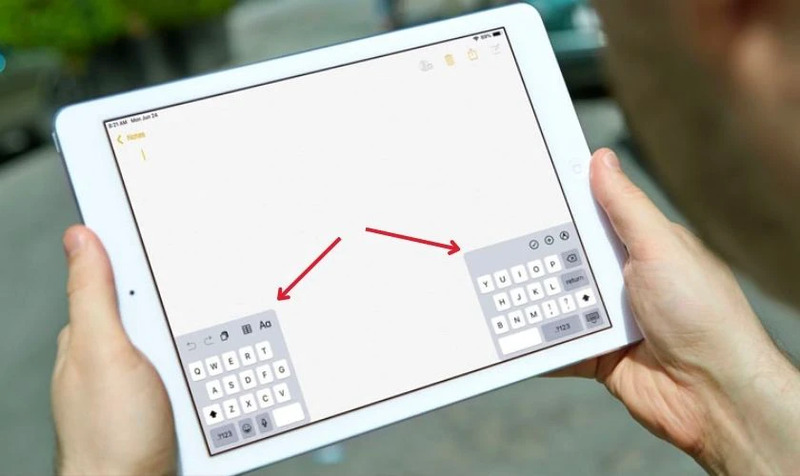
Bạn nhấn giữ vào phím ở vị trí góc dưới cùng bên phải bàn phím > Bạn chạm tay vào nút xuất hiện ở cạnh của bàn phím (đó là một dãy gồm 5 cái sọc) rồi nhấn giữ trong khoảng vài giây > Sau đó bạn kéo bàn phím di chuyển đến vị trí mà mình mong muốn.
Lưu ý: Nếu bạn không di chuyển được bàn phím iPad thì rất có thể công cụ này đã bị khóa, bạn chỉ cần nhấn vào icon rồi chọn undock là có thể mở khóa và tùy chỉnh vị trí bàn phím.
Nếu chỉ muốn thiết lập vị trí trở về lại vị trí như mặc định ban đầu thì chỉ cần chạm vào nút nằm ở vị trí bên góc dưới bên phải của biểu tượng bàn phím > Trong số 2 mục chọn xuất hiện là Hợp nhất hoặc Dock và hợp nhất > Bạn nhấn chọn Dock để đưa bàn phím về vị trí cũ là được.
Nếu bàn phím bị thu nhỏ iPad và bạn muốn phóng to theo nhu cầu của mình thì hãy thực hiện theo những hướng dẫn như nội dung sau đây!
Đây là cách đơn giản và dễ dàng nhất để làm cho kích thước bàn phím iPad của bạn lớn hơn. Để chuyển bàn phím sang hiển thị theo hướng nằm ngang thì đầu tiên, bạn cần tắt chế độ khóa màn hình dọc trên iPad rồi tiến hành xoay thiết bị của bạn nằm ngang. Vậy bạn bạn đã có thể thao tác nhập liệu với bàn phím có kích thước lớn hơn.
Có một sự thật đó là ông lớn Apple không cung cấp cho người dùng phương pháp để tăng kích thước bàn phím iPad. Điều đó có nghĩa là nếu bạn muốn thực hiện thay đổi kích thước khi nhận thấy bàn phím iPad bị thu nhỏ thì chỉ có thể dựa vào các giải pháp có tính thay thế, một trong những giải pháp đó là cài đặt Thu phóng màn hình.
Cụ thể, để bật tính năng Thu phóng màn hình trên iPad, bạn hãy thực hiện theo các bước như sau: Đầu tiên bạn truy cập vào ứng dụng Cài đặt trên màn hình chính thiết bị > Tìm và chọn vào mục Màn hình & Độ sáng > Cuộn giao diện hệ thống xuống rồi ấn vào Thu phóng màn hình > Tại đây, bạn có thể tùy ý điều chỉnh mức độ thu phóng kích thước sao cho phù hợp nhất với nhu cầu sử dụng của mình.
Bạn cũng có thể nhấn vào trường văn bản bằng Apple Pencil – Công cụ này đã được kết nối với thiết bị iPad. Sau đó, bàn phím nổi sẽ hiển thị trên màn hình thay vì bàn phím tiêu chuẩn thông thường được mặc định ở vị trí dưới cùng.
Để có thể tắt hay bật tính năng Scribble của Apple Pencil, bạn thực hiện truy cập vào Settings trên màn hình thiết bị > Trong số các mục xuất hiện, bạn nhấn chọn vào Apple Pencil > Tiến hành chuyển đổi trạng thái của tính năng Scribble là được.
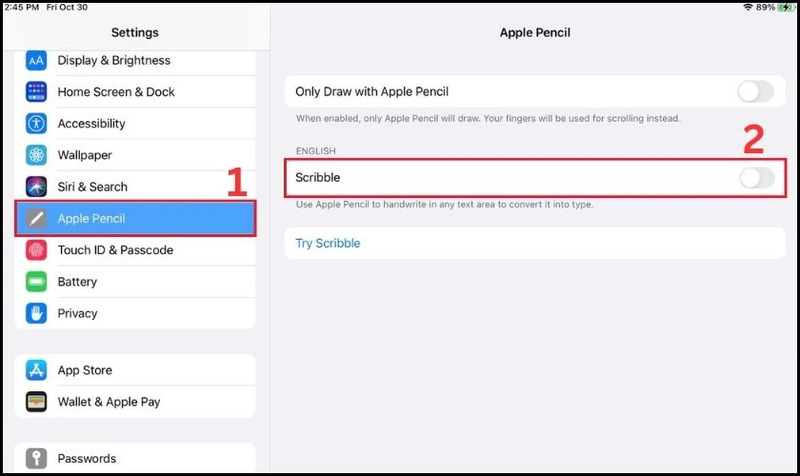
Như Chợ Tốt đã chia sẻ ở nội dung trên, ứng dụng bàn phím mặc định được cung cấp trên thiết bị iPad không cho phép người dùng thực hiện thay đổi kích thước bàn phím. Tuy nhiên bạn vẫn có thể thực hiện tùy chỉnh này bằng cách sử dụng ứng dụng bàn phím do bên thứ ba cung cấp. Và đây chính là giải pháp hữu hiệu nhất, được nhiều người ưa chuộng nhất.
Trên thị trường hiện nay có nhiều ứng dụng miễn phí và có phí khác nhau để bạn sử dụng. Trong đó Fleksy là lựa chọn hàng đầu, cho phép bạn có thể tùy chỉnh bàn phím iPad một cách dễ dàng, nhanh chóng.
Trên đây là tất cả những phương pháp mà Chợ Tốt muốn chia sẻ với bạn để khắc phục tình trạng bàn phím iPad bị thu nhỏ. Hi vọng những chia sẻ trên sẽ có ích với bạn, giúp bạn tự tinh chỉnh kích thước cũng như vị trí của bàn phím iPad sao cho phù hợp nhất với nhu cầu của mình.